Διόρθωση: Σφάλμα πελάτη Minecraft ξεπερασμένο
μικροαντικείμενα / / August 04, 2021
Διαφημίσεις
Ανάλογα με την έκδοση του Minecraft παίζετε, μπορεί να εμφανιστεί ένα μήνυμα σφάλματος κατά την εκκίνηση του παιχνιδιού που λέει "Δεν ήταν δυνατή η σύνδεση: Ξεπερασμένος πελάτης!". Αυτό το Minecraft ξεπερασμένο σφάλμα πελάτη εμφανίζεται κυριολεκτικά σε πολλούς παίκτες που είναι πραγματικά απογοητευτικό. Εν τω μεταξύ, πολλοί παίκτες έχουν επίσης λάβει το ίδιο σφάλμα κατά τη σύνδεση στο Minecraft Realms. Είναι πολύ άγνωστο ότι γιατί ένα τέτοιο ζήτημα ενοχλεί τους παίκτες αλλά μην ανησυχείτε. Εάν είστε θύμα, μπορείτε να ακολουθήσετε αυτόν τον οδηγό αντιμετώπισης προβλημάτων.
Προφανώς, ένα από τα πιο σημαντικά πράγματα είναι να ενημερώνετε το παιχνίδι Minecraft, ανεξάρτητα από την έκδοση που παίζετε, όπως η έκδοση Java ή Bedrock. Αυτό το είδος σφάλματος μπορεί να συμβεί σε πολλές πλατφόρμες που είναι πολύ συχνές αυτές τις μέρες. Ωστόσο, εάν έχετε ήδη ενημερώσει την έκδοση Minecraft στην πιο πρόσφατη ενημερωμένη έκδοση κώδικα, δεν θα πρέπει να λάβετε τέτοιο πρόβλημα περαιτέρω. Ωστόσο, σε περίπτωση που εξακολουθείτε να λαμβάνετε το μήνυμα σφάλματος, δείτε τα παρακάτω βήματα.
Περιεχόμενα σελίδας
-
1 Διόρθωση: Σφάλμα πελάτη Minecraft ξεπερασμένο
- 1.1 1. PS4 | PS5
- 1.2 2. Διακόπτης Nintendo
- 1.3 3. Android | iOS
- 1.4 4. Xbox One | Xbox Series S & X
- 1.5 5. Windows 10
- 1.6 6. Έκδοση Minecraft Java
Διόρθωση: Σφάλμα πελάτη Minecraft ξεπερασμένο
Είναι περιττό να πούμε ότι η ενημέρωση της έκδοσης Bedrock του Minecraft είναι πολύ πιο εύκολη από την έκδοση Java Minecraft ανεξάρτητα από την πλατφόρμα που χρησιμοποιείτε, όπως PC, lineup Xbox, Switch, PS4 / PS5 και λειτουργίες κινητών συστήματα. Τώρα, χωρίς να χάνουμε περισσότερο χρόνο, ας περάσουμε σε αυτό.
1. PS4 | PS5
- Επισημάνετε το Minecraft εικονίδιο στο κύριο μενού σας.
- Τώρα, πατήστε το Επιλογές κουμπί> Επιλογή "Ελεγχος για ενημερώσεις".
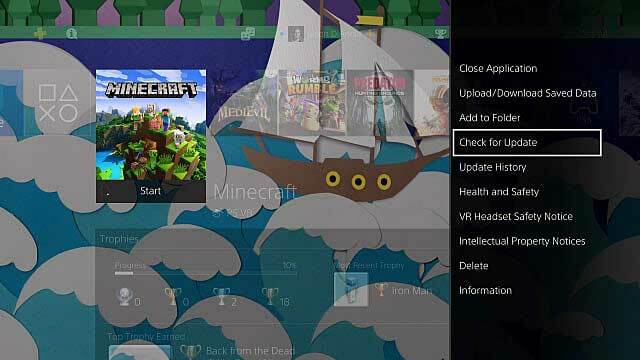
- Εάν υπάρχει διαθέσιμη ενημέρωση, θα πρέπει να την κατεβάσετε και να την εγκαταστήσετε.
2. Διακόπτης Nintendo
- Βεβαιωθείτε ότι έχετε επιλέξει το + κουμπί για επισήμανση Minecraft στην κονσόλα Nintendo Switch.
- Τώρα, επιλέξτε "Αναβάθμιση λογισμικού" > Επιλέξτε "Μέσω διαδικτύου".
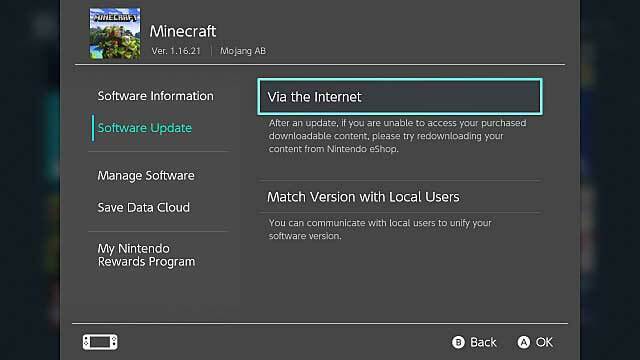
- Εάν υπάρχει διαθέσιμη ενημέρωση, θα πραγματοποιήσει αυτόματη λήψη και εγκατάσταση της ενημέρωσης.
- Μόλις τελειώσετε, επανεκκινήστε την κονσόλα σας για να εφαρμόσετε αλλαγές.
- Τέλος, μπορείτε να ελέγξετε αν το Minecraft Outdated Client Error σας ενοχλεί ακόμα ή όχι.
3. Android | iOS
- Ανεξάρτητα από την κινητή συσκευή σας, ανοίξτε το Google Play Store ή το Apple App Store στη συσκευή σας.
- Τώρα, πατήστε στο εικονίδιο αναζήτησης ή στη γραμμή και πληκτρολογήστε Minecraft > Αναζητήστε το.
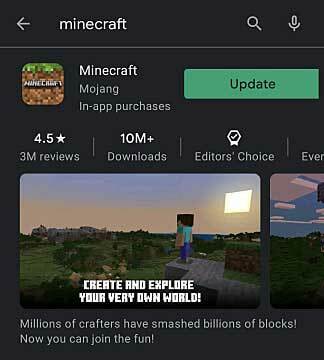
- Εάν υπάρχει διαθέσιμη ενημέρωση για το παιχνίδι Minecraft, θα σας δείξει.
- Απλώς κατεβάστε την ενημέρωση και θα εγκατασταθεί αυτόματα. (Πατήστε Εκσυγχρονίζω)
4. Xbox One | Xbox Series S & X
- Πρώτα απ 'όλα, επισημάνετε το εικονίδιο παιχνιδιού Minecraft> Πατήστε το Επιλογές κουμπί.
- Επιλέγω «Διαχείριση παιχνιδιού και πρόσθετων» > Εάν υπάρχει διαθέσιμη ενημέρωση, θα μπορείτε να τη δείτε.
- Εάν ναι, κατεβάστε και εγκαταστήστε την ενημέρωση του Minecraft.
- Τώρα, μπορείτε να ελέγξετε αν το Minecraft Outdated Client Error έχει διορθωθεί ή όχι.
5. Windows 10
- Ανοιξε το Κατάστημα Microsoft εφαρμογή στα Windows 10 σας.
- Τώρα, αναζητήστε Minecraft πληκτρολογώντας στο πεδίο αναζήτησης.
- Μόλις εμφανιστεί το αποτέλεσμα αναζήτησης, κάντε κλικ στο Minecraft.
- Εάν υπάρχει διαθέσιμη ενημέρωση, κάντε κλικ στο 'Εκσυγχρονίζω'.
6. Έκδοση Minecraft Java
- Πρώτα απ 'όλα, θα πρέπει να διασφαλίσετε ποια έκδοση παίζετε στο Java και αν είναι συμβατή με το διακομιστή ή όχι.
- Ωστόσο, εάν προσπαθείτε να εγγραφείτε σε έναν διακομιστή που είναι διαφορετικός από την έκδοση Minecraft που χρησιμοποιείτε, θα πρέπει να βγείτε από το παιχνίδι. Ανοιξε το Εκκίνηση του Minecraft > Επιλέξτε «Εγκαταστάσεις».
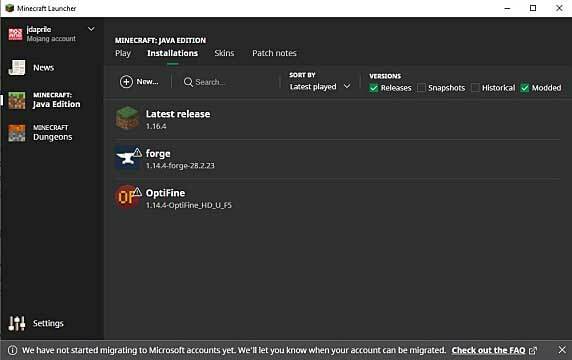
- Κάνε κλικ στο 'Νέος' κουμπί> Δώστε ένα όνομα σε αυτήν τη νέα εγκατάσταση> Χρησιμοποιήστε την αναπτυσσόμενη επιλογή για να επιλέξετε την έκδοση που θα πρέπει να είναι συμβατή με την έκδοση του διακομιστή.
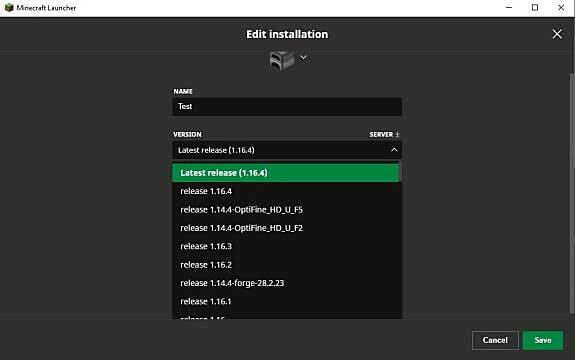
- Εναλλακτικά, μπορείτε να μεταβείτε στον ιστότοπο του διακομιστή για να ελέγξετε τον ακριβή αριθμό έκδοσης.
- Μόλις τελειώσετε και επιλέξετε, επιλέξτε Σώσει.
- Κάντε κλικ στο 'Δημιουργώ'.
- Επιλέξτε τη νέα έκδοση παιχνιδιού και συνδεθείτε στον διακομιστή για να ελέγξετε ξανά το Minecraft Outdated Client Error.
Αυτό είναι, παιδιά. Υποθέτουμε ότι βρήκατε αυτόν τον οδηγό χρήσιμο. Για επιπλέον ερωτήματα, μπορείτε να σχολιάσετε παρακάτω.
Διαφημίσεις
Οι διαφημίσεις Epic και Steam είναι δύο μεγάλες πλατφόρμες διανομής παιχνιδιών. Είναι πιθανώς οι μόνοι του είδους τους…
Διαφημίσεις Τελευταία ενημέρωση στις 18 Απριλίου 2020 στις 08:28 μ.μ. Καλά νέα για το Call of Duty:…
Διαφημίσεις Σήμερα θα σας καθοδηγήσουμε σχετικά με τον τρόπο επαναφοράς του InnJoo Halo2. Όποτε η συσκευή σας φαίνεται…



